Windows10如何共享硬盘(简单教程帮助您轻松共享硬盘)
在日常使用计算机过程中,我们经常需要在不同的设备之间共享文件和数据。而在Windows10系统中,可以通过共享硬盘来实现这一目的。本文将详细介绍Windows10如何共享硬盘的方法和步骤,帮助您轻松实现文件共享。

检查网络连接与权限设置
1.确保所有设备都连接到同一个局域网中,以便实现文件共享。
2.确保您拥有适当的权限设置,即允许其他设备访问共享硬盘。

设置共享文件夹
1.打开文件资源管理器,找到您想要共享的文件夹。
2.右键单击该文件夹,选择“属性”。
3.在“共享”选项卡中,点击“高级共享”按钮。
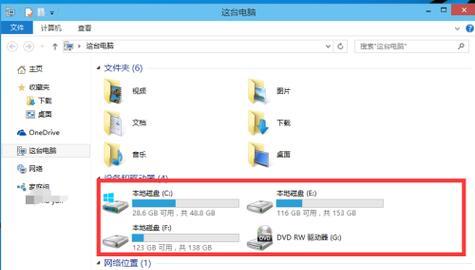
4.勾选“共享此文件夹”选项,并设置共享名称。
配置共享权限
1.在“高级共享”对话框中,点击“权限”按钮。
2.在“权限”对话框中,点击“添加”按钮,并选择要添加的用户或用户组。
3.设置对应用户或用户组的共享权限,如“读取”、“写入”、“完全控制”等。
连接共享硬盘
1.在其他设备上,打开文件资源管理器。
2.在地址栏中输入共享硬盘的路径,如“\\计算机名\共享名称”。
3.按下Enter键,即可连接到共享硬盘,并在文件资源管理器中访问其中的文件和数据。
解决共享硬盘连接问题
1.如果在连接共享硬盘时出现问题,可以尝试重启设备并重新连接。
2.确保所有设备都处于同一个局域网中,并且网络连接正常。
3.检查共享权限设置,确保允许其他设备访问共享硬盘。
管理共享硬盘
1.如果需要修改共享硬盘的共享权限,可以在文件资源管理器中找到共享文件夹,右键单击并选择“属性”,然后进行相应的设置。
2.如果需要取消共享硬盘,可以在文件资源管理器中找到共享文件夹,右键单击并选择“属性”,然后在“共享”选项卡中点击“不共享此文件夹”。
注意事项与常见问题
1.确保防火墙设置允许共享文件和打印机。
2.在共享敏感文件时,确保只给予特定用户或用户组访问权限。
3.如果连接共享硬盘时出现错误提示,可以参考系统的错误代码进行故障排除。
通过本文的介绍,您已经学会了如何在Windows10系统享硬盘,实现设备间的文件共享。请记住检查网络连接和权限设置、设置共享文件夹和配置共享权限、连接共享硬盘等关键步骤,并注意常见问题和注意事项,以确保顺利实现共享硬盘的功能。现在,您可以轻松地在不同设备之间共享文件和数据了。


